 河北职称计算机考试试题及答案PPT操作题
河北职称计算机考试试题及答案PPT操作题
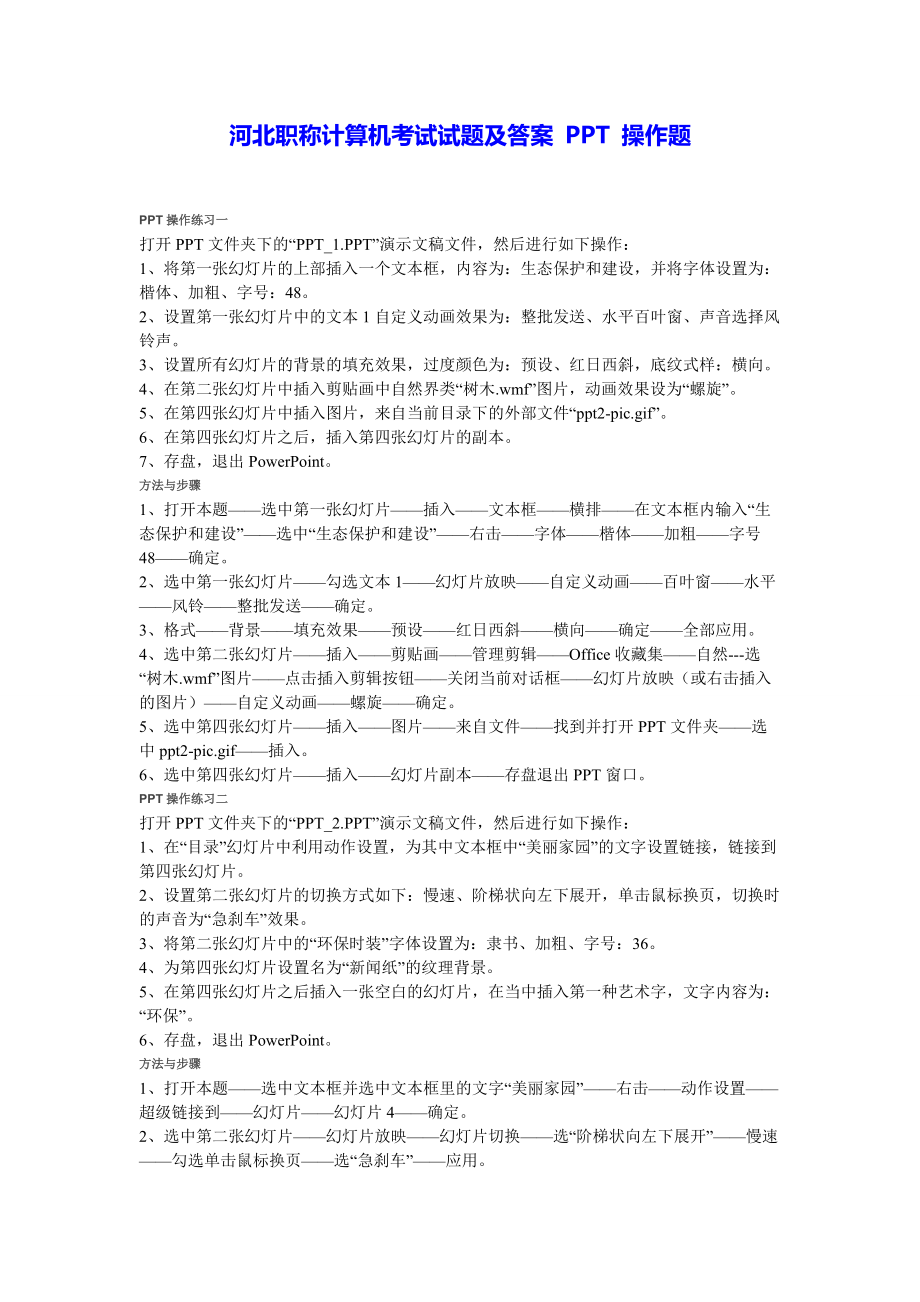


《河北职称计算机考试试题及答案PPT操作题》由会员分享,可在线阅读,更多相关《河北职称计算机考试试题及答案PPT操作题(3页珍藏版)》请在装配图网上搜索。
1、河北职称计算机考试试题及答案 PPT 操作题PPT操作练习一打开PPT文件夹下的“PPT_1.PPT”演示文稿文件,然后进行如下操作:1、将第一张幻灯片的上部插入一个文本框,内容为:生态保护和建设,并将字体设置为:楷体、加粗、字号:48。2、设置第一张幻灯片中的文本1自定义动画效果为:整批发送、水平百叶窗、声音选择风铃声。3、设置所有幻灯片的背景的填充效果,过度颜色为:预设、红日西斜,底纹式样:横向。4、在第二张幻灯片中插入剪贴画中自然界类“树木.wmf”图片,动画效果设为“螺旋”。5、在第四张幻灯片中插入图片,来自当前目录下的外部文件“ppt2-pic.gif”。6、在第四张幻灯片之后,插入
2、第四张幻灯片的副本。7、存盘,退出PowerPoint。方法与步骤1、打开本题选中第一张幻灯片插入文本框横排在文本框内输入“生态保护和建设”选中“生态保护和建设”右击字体楷体加粗字号48确定。2、选中第一张幻灯片勾选文本1幻灯片放映自定义动画百叶窗水平风铃整批发送确定。3、格式背景填充效果预设红日西斜横向确定全部应用。4、选中第二张幻灯片插入剪贴画管理剪辑Office收藏集自然-选“树木.wmf”图片点击插入剪辑按钮关闭当前对话框幻灯片放映(或右击插入的图片)自定义动画螺旋确定。5、选中第四张幻灯片插入图片来自文件找到并打开PPT文件夹选中ppt2-pic.gif插入。6、选中第四张幻灯片插入
3、幻灯片副本存盘退出PPT窗口。PPT操作练习二打开PPT文件夹下的“PPT_2.PPT”演示文稿文件,然后进行如下操作:1、在“目录”幻灯片中利用动作设置,为其中文本框中“美丽家园”的文字设置链接,链接到第四张幻灯片。2、设置第二张幻灯片的切换方式如下:慢速、阶梯状向左下展开,单击鼠标换页,切换时的声音为“急刹车”效果。3、将第二张幻灯片中的“环保时装”字体设置为:隶书、加粗、字号:36。4、为第四张幻灯片设置名为“新闻纸”的纹理背景。5、在第四张幻灯片之后插入一张空白的幻灯片,在当中插入第一种艺术字,文字内容为:“环保”。6、存盘,退出PowerPoint。方法与步骤1、打开本题选中文本框并
4、选中文本框里的文字“美丽家园”右击动作设置超级链接到幻灯片幻灯片4确定。2、选中第二张幻灯片幻灯片放映幻灯片切换选“阶梯状向左下展开”慢速勾选单击鼠标换页选“急刹车”应用。3、选中第二张幻灯片中的“环保时装”右击字体隶书加粗36号字确定。4、选中第四张幻灯片格式背景填充效果纹理新闻纸确定应用。5、选中第四张幻灯片插入新幻灯片选空白版式确定插入图片艺术字选第一种艺术字确定输入“环保确定存盘关闭退出PPT窗口。PPT操作练习三在PPT文件夹下进行如下操作:打开PPT_03.ppt文件1、设置幻灯片的页面方向为纵向。幻灯片的大小设置成Letter纸张。2、在第二张幻灯片插入文本框,内容为yinhe.
5、txt中的文字,文字字号设置为18磅。3、在第五张幻灯片右侧插入图片guangqiu.jpg,图片尺寸为高度7cm,宽度10cm,不锁定纵横比。4、将所有幻灯片的背景设置为颜色预设为碧海青天,底纹样式为纵向。5、在第八张幻灯片右下角插入“上一张”的动作按钮。并将按钮指向第七章幻灯片。6、增加第九张幻灯片,插入一文本框,在文本框中输入文字“幻灯片放映结束”,文字字体为华文行楷。在文本框下插入一行一列式样的艺术字,内容为“谢谢!”,内容字体为隶书,字体大小为28磅。7、存盘,退出PowerPoint。方法与步骤1、打开本题编辑全选文件页面设置幻灯片大小为Letter纸张纵向纵向确定。2、选中第二张
6、幻灯片插入文本框横排插入对象由文件创建浏览打开yinhe.txt(yinghe.txt可能是出题有误)右击打开方式记事本将文字内容复制粘贴到文本框内选中文本框内的文字设置字体18磅。3、选中第五张幻灯片插入图片来自文件找到并选中图片文件“guangqiu.jpg”插入右击图片设置图片格式尺寸不锁定纵横比高度输入7cm宽度输入10cm确定。4、格式背景填充效果预设预设颜色选“碧海青天”底纹样式为“纵向”确定全部应用。5、选中第八张幻灯片幻灯片放映动作按钮上一张第八张幻灯片右下角手动插入超级链接到选“幻灯片”7色球层确定确定。6、选中第八张幻灯片插入新幻灯片选取版式确定插入文本框横排在文本框内输入
7、“幻灯片放映结束”选中“幻灯片放映结束”设置字体“华文行楷”插入图片艺术字选一行一列式确定输入“谢谢!”隶书28磅存盘关闭退出PPT。PPT操作练习四打开PPT文件夹下的PPT_01.ppt文件,进行如下操作:1、在第一张幻灯片的前面插入一张新的幻灯片,版式为标题幻灯片,在标题框中输入文字计算机应用基础,设置为楷体、66磅。(4分)2、将PPT文件夹下CZ1.JPG图片插入到第三张幻灯片(微型计算机系统基础知识)中,尺寸:锁定纵横比,高度3厘米。位置:距左上角,水平19厘米,垂直15厘米。(4分)3、设置全部幻灯片的切换效果为盒状展开、中速,声音为风铃,单击鼠标换页。(4分)4、将全部幻灯片的
8、背景设置为预设中的红日西斜。 (4分)5、设置第三张幻灯片的动画效果:文本2从左侧飞入,整批发送,单击鼠标时动作。(4分)6、存盘,退出PowerPoint。方法与步骤1、打开本题选中第一张幻灯片插入新幻灯片选取版式为标题幻灯片确定单击标题栏输入文字计算机应用基础选中计算机应用基础设置字体“楷体”字号“66磅”确定。2、选中第三张幻灯片插入图片来自文件PPTCZ1.JPG插入右击图片设置图片格式尺寸锁定纵横比高度输入3cm位置水平19厘米度量依据左上角垂直15厘米度量依据左上角确定。3、单击幻灯片放映幻灯片切换切换效果盒装展开、中速声音风铃换页方式单击鼠标换页全部应用。4、格式背景填充效果预设
9、预设颜色选“红日西斜”确定全部应用。5、选中第三张幻灯片幻灯片放映自定义动画选定文本2效果左侧飞入整批发送顺序和时间启动动画单击鼠标换页确定。6、存盘,关闭退出PPT。PPT操作练习五打开PPT文件夹下的PPT_02.ppt文件,进行如下操作:1、在第四张幻灯片(计算机硬件系统 )的后面插入一张新的幻灯片,版式为空白,并将PPT文件夹下TU1.JPG图片插入到新幻灯片中,尺寸不变;图片位置:随意。(5分)2、第二张幻灯片背景设置为纹理中的水滴效果。(5分)3、在第三张幻灯片中设置动画效果,动画顺序为: 标题1:动画效果螺旋,单击鼠标时启动动画; 文本2:动画效果溶解,在前一事件2秒后启动。(5
10、分)4、在第二张幻灯片中插入自定义动作按钮,添加文字下一张,并进行超链接设置:单击时链接到下一张幻灯片。(5分)5、存盘,退出PowerPoint。方法与步骤1、打开本题预览页选中第四张幻灯片文本句末插入新幻灯片(空白)插入图片来自文件PPTTU1.JPG。2、选中第二张幻灯片格式背景填充效果纹理效果“水滴”确定应用。3、选中第三张幻灯片幻灯片放映自定义动画选定标题1效果螺旋顺序和时间启动动画单击鼠标换页选定文本2效果溶解顺序和时间启动动画在前一事件后2秒确定。4、选中第二张幻灯片左下角幻灯片放映动作按钮自定义动作设置单击鼠标时动作“超级链接到下一张幻灯片”确定点击按钮添加文本输入文字“下一张”。5、存盘,退出PowerPoint。
- 温馨提示:
1: 本站所有资源如无特殊说明,都需要本地电脑安装OFFICE2007和PDF阅读器。图纸软件为CAD,CAXA,PROE,UG,SolidWorks等.压缩文件请下载最新的WinRAR软件解压。
2: 本站的文档不包含任何第三方提供的附件图纸等,如果需要附件,请联系上传者。文件的所有权益归上传用户所有。
3.本站RAR压缩包中若带图纸,网页内容里面会有图纸预览,若没有图纸预览就没有图纸。
4. 未经权益所有人同意不得将文件中的内容挪作商业或盈利用途。
5. 装配图网仅提供信息存储空间,仅对用户上传内容的表现方式做保护处理,对用户上传分享的文档内容本身不做任何修改或编辑,并不能对任何下载内容负责。
6. 下载文件中如有侵权或不适当内容,请与我们联系,我们立即纠正。
7. 本站不保证下载资源的准确性、安全性和完整性, 同时也不承担用户因使用这些下载资源对自己和他人造成任何形式的伤害或损失。
最新文档
- 高考生物一轮复习-1-3-2物质出入细胞的方式ppt课件-教科版
- 高考历史必修一第七单元复习课件
- 串联电路的特点1课件
- 平抛运动教学ppt课件
- 串联电路电压的特点课件
- 高考数学(文)一轮复习名师公开课省级获奖ppt课件正弦定理和余弦定理(湘教版)
- 高考生物一轮复习-1-3-1细胞与能量、酶ppt课件-教科版
- 高考生物一轮复习-1-4-3减数分裂和受精作用ppt课件-教科版
- 串联质谱气相色谱质谱结果解读培训课件
- 平行四边形的判定优秀ppt课件
- 高考数学-6.3二元一次不等式(组)与简单的线性规划问题配套ppt课件-理-新人教A版
- 高二英语下学期单词讲解课件
- 高考数学-4-3三角函数的图像与性质ppt课件-理
- 串联型晶体管稳压电源课件
- 平行四边形的面积公开课一等奖课件
